[主板]修正FPS 游戏启动问题:在 Windows PC 上启用安全启动并更新 TPM 2.0 (fTPM)
为何现在需要安全启动和 fTPM 更新? 许多现代反作弊驱动程式会在游戏启动前验证您的启动链完整性和安全处理器。 这意味着您的电脑必须满足两个条件:
安全启动已启用,且 TPM 2.0 (在 AMD 上称为 "fTPM") 存在且为最新版本。 以下是相关要求以及如何检查。 如果缺少任何一项或版本过旧,游戏可能拒绝启动或在启动时显示错误代码。
A. 开始之前:要求和自我检测
您需要满足以下三个条件:
●磁碟分割形式:GPT(非 MBR)
如何检查磁碟分割形式:
1. 开启“磁碟管理”
i. 按 Win+R
ii. 输入 diskmgmt.msc 并按 Enter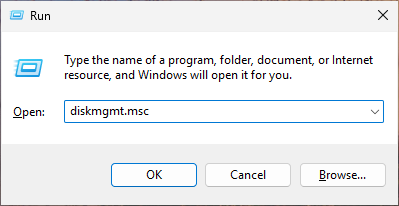
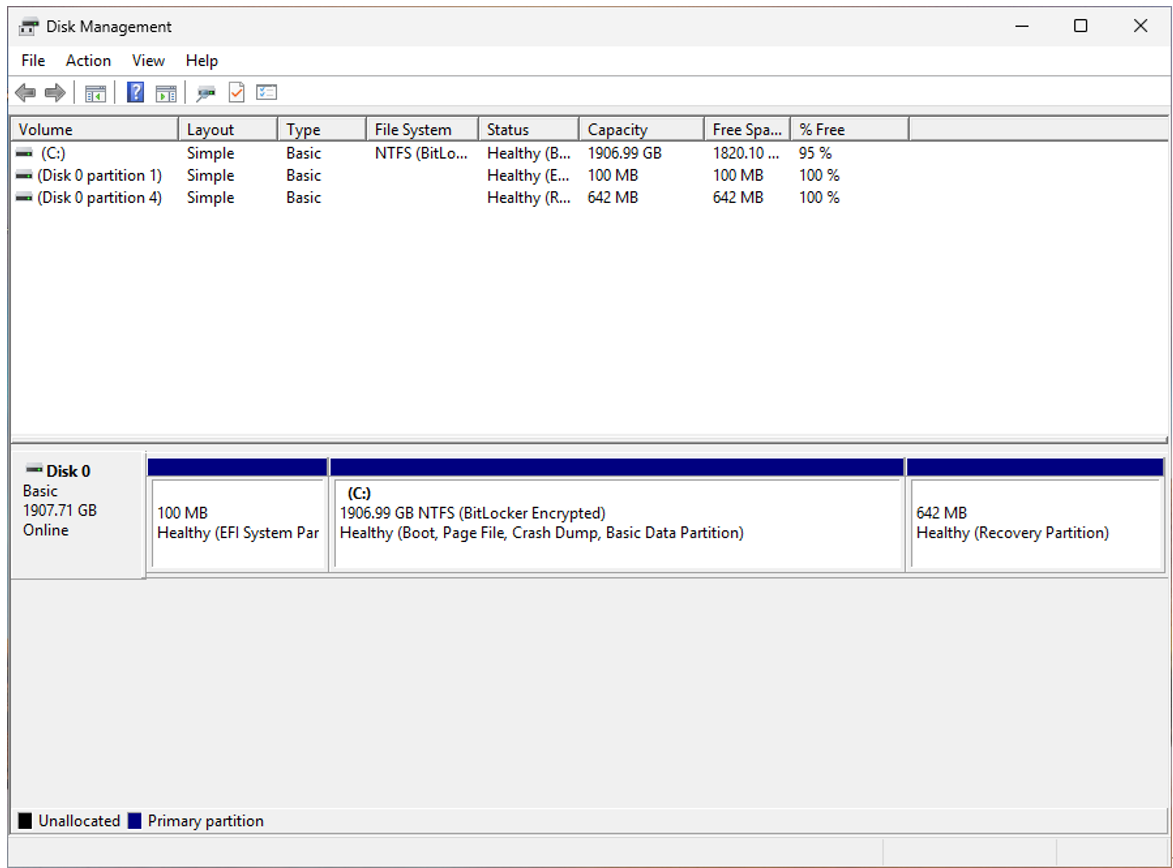
2. 右键点选系统磁碟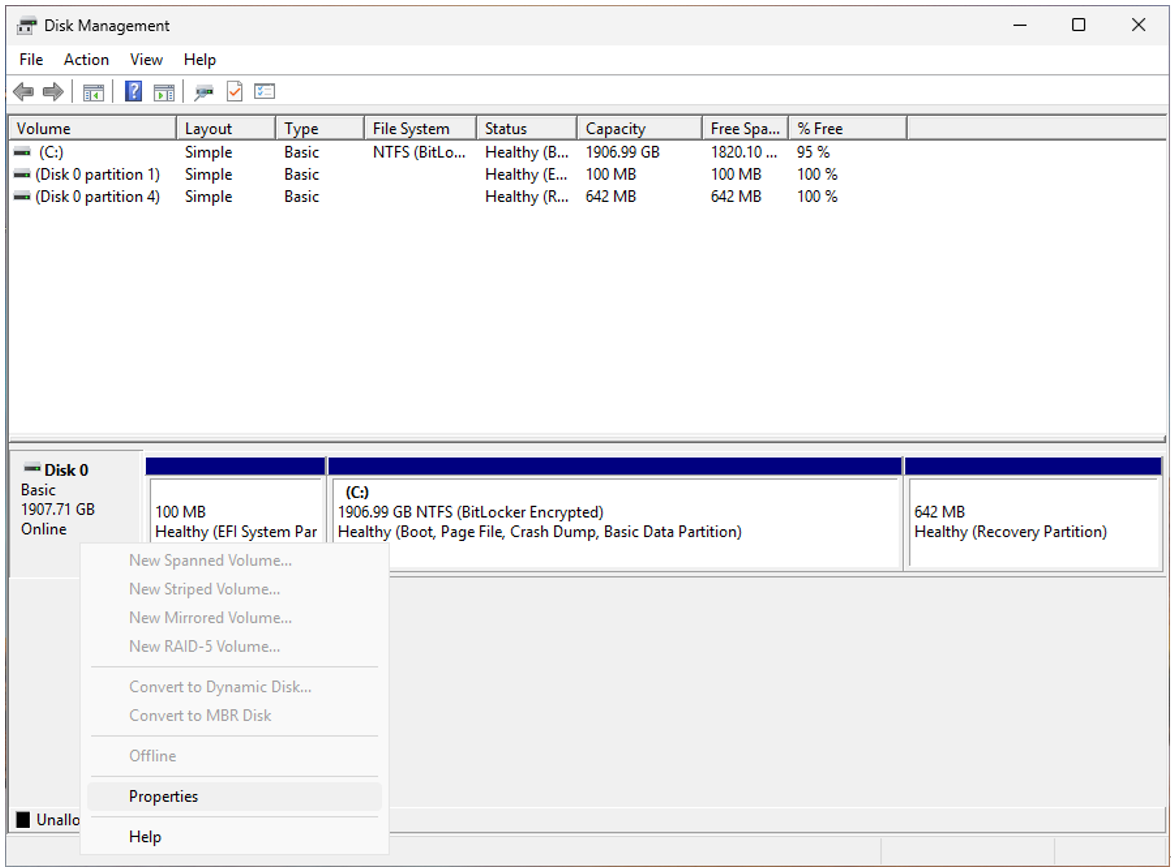
3. 前往“属性 ”
4. 前往磁碟区“Volumes”
5. 确认分割去区 = GUID 分割区表 (GPT)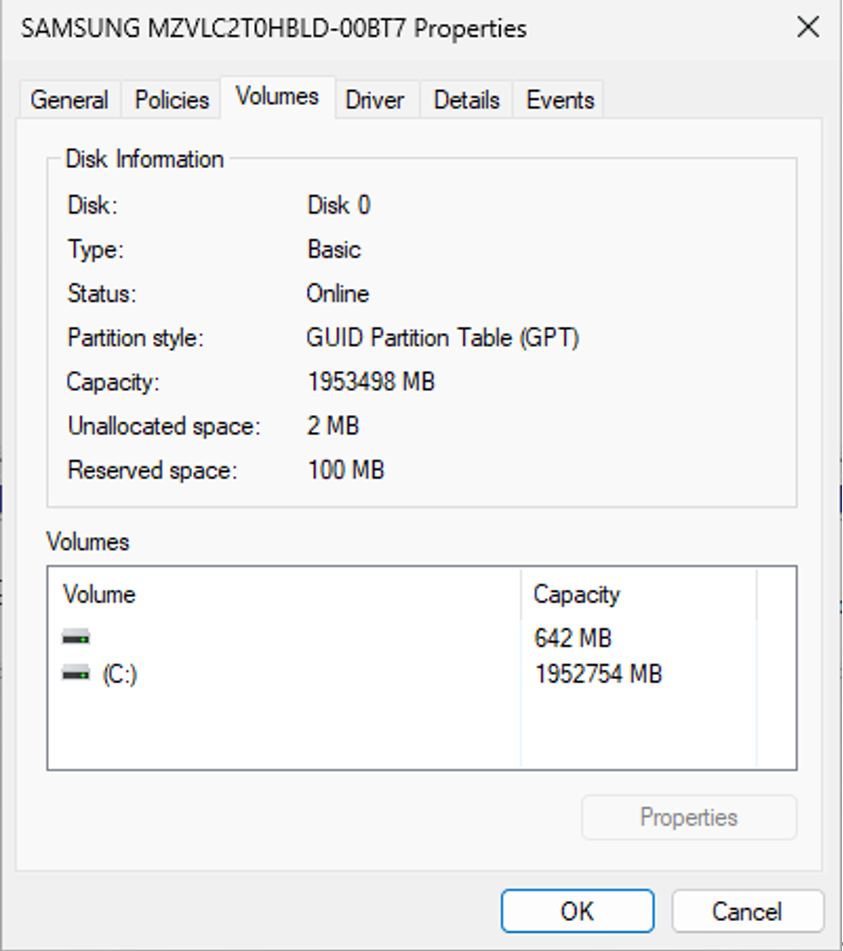
● BIOS 模式:UEFI(非 Legacy/CSM)
如何检查 BIOS 模式:
1. 开启系统讯息
i. 按 Win+R
ii. 输入 msinfo32 并按 Enter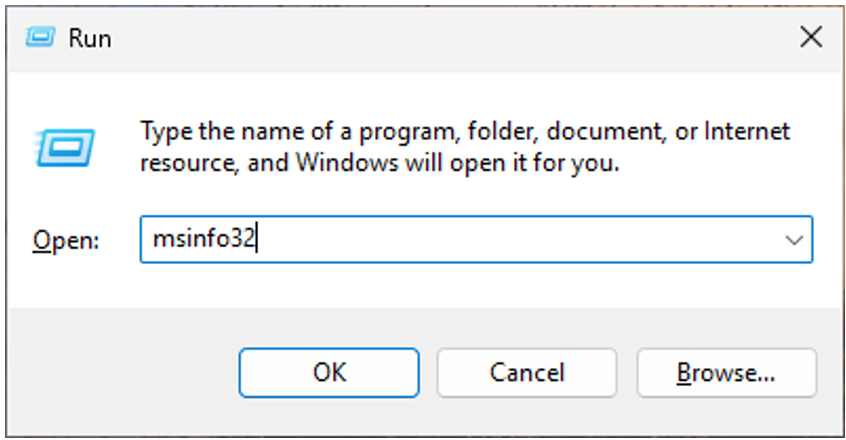
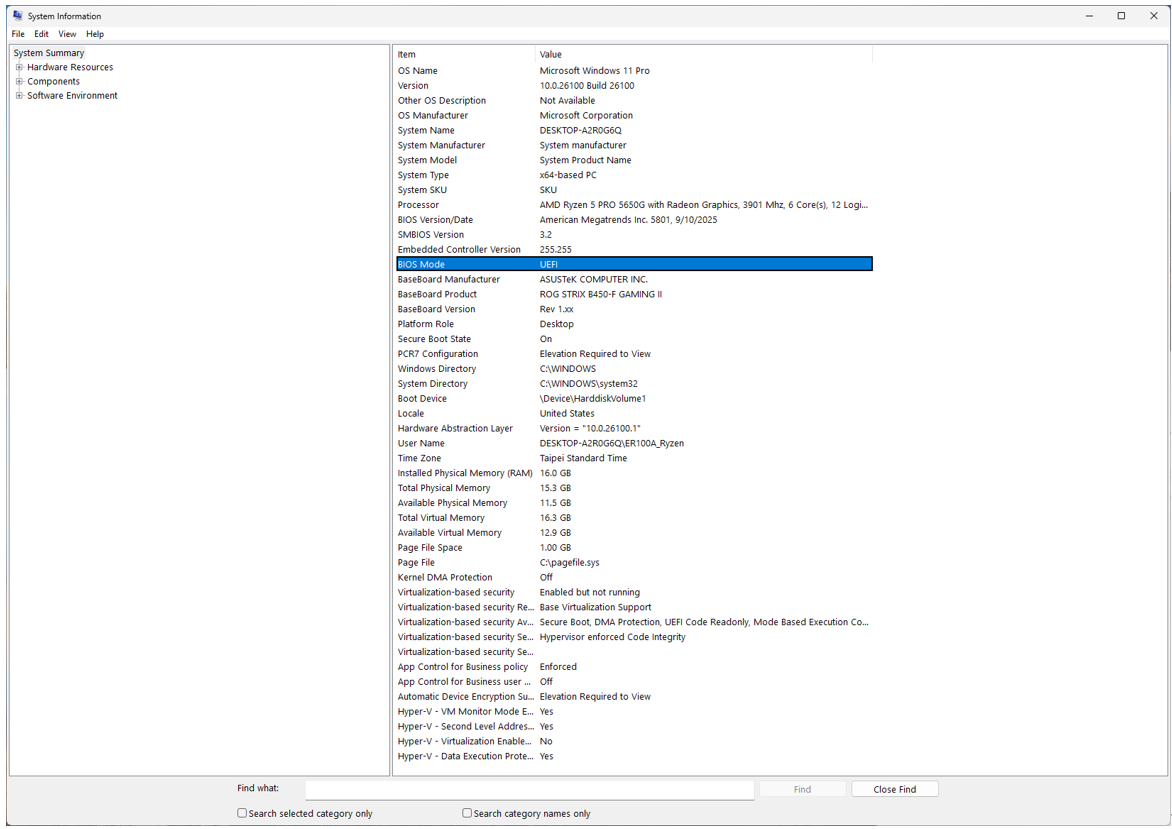
2. 在系统摘要中,验证 BIOS 模式 = UEFI,如果安全启动状态 = 开启(如果尚未启用,则为关闭),您也可以在此处找到安全启动状态。
●TPM 已启用且为最新版本
如何检查 TPM 版本:
1. 开启 Windows 设定
i. 按 Win+I
2. 隐私和安全
3. Windows 安全中心
4. 设备安全
5. 安全处理器详细信息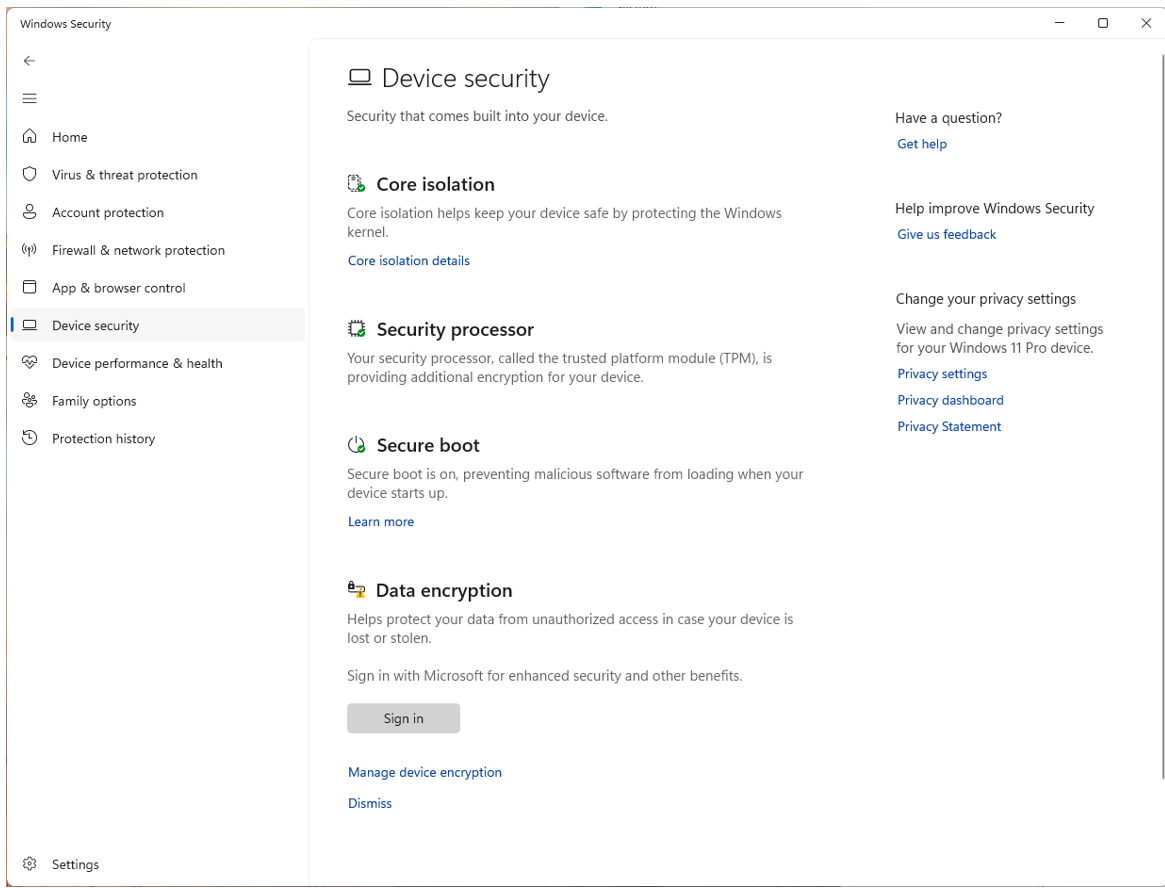
6. 确认Specification version = 2.0
i . 按 Win+R
ii. 输入tpm.msc并按Enter键
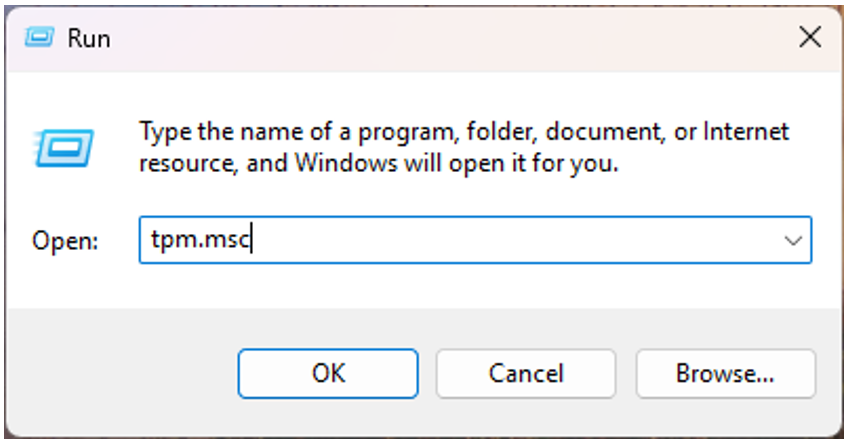
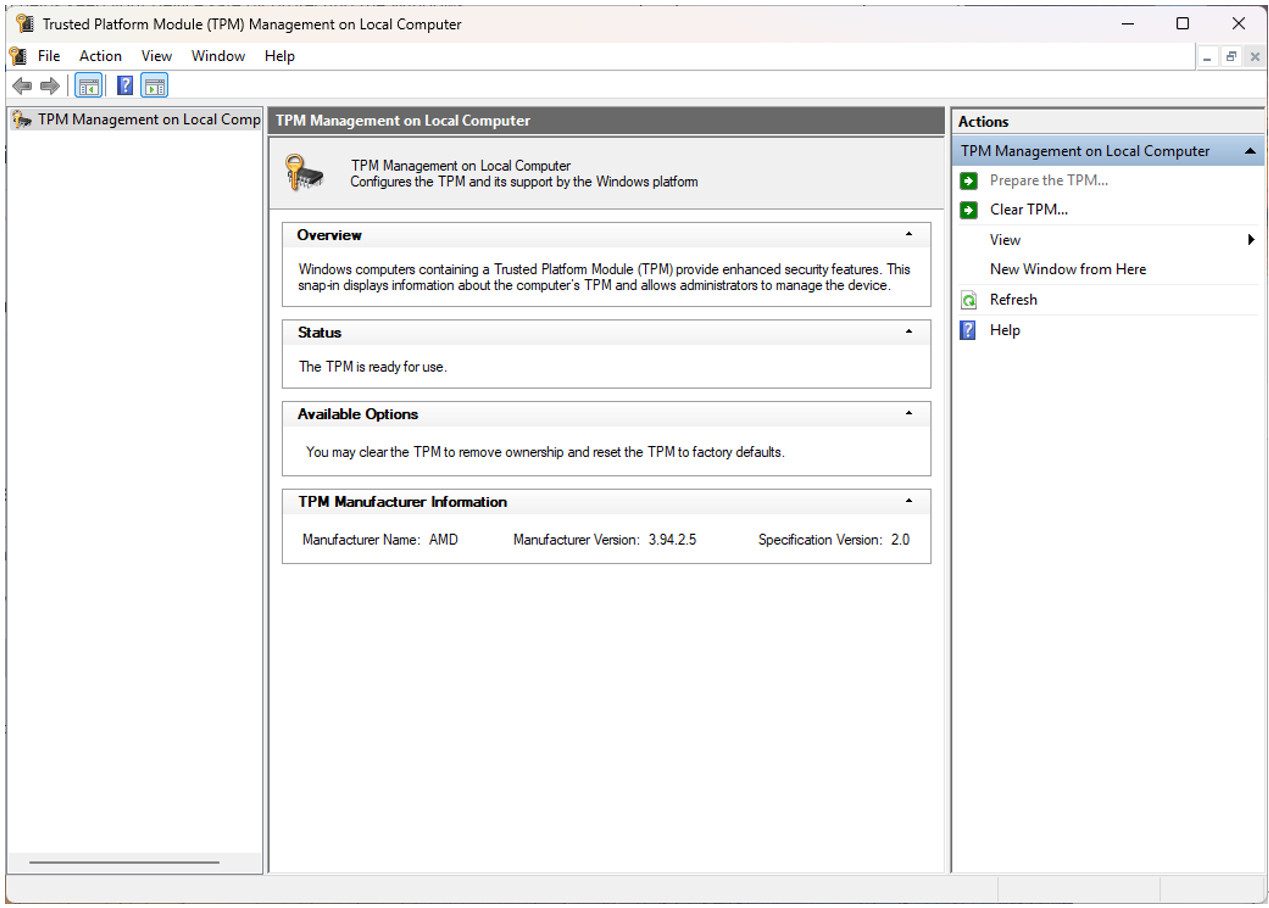
7. 如果您的 AMD 平台显示认证或版本问题,则需要主机板供应商提供 BIOS 更新来更新 fTPM 韧体。
重要:如果您的磁碟是 MBR 或韧体处于 Legacy/CSM 模式,请勿切换至 UEFI 或启用安全启动,直到将磁碟转换为 GPT(步骤 2)。否则,Windows 可能无法启动。
B. 将磁碟转换为 GPT(如果需要)
Windows 包含 MBR2GPT.exe,正确使用时可以转换系统磁碟而不会清除资料。
●快速路径(进阶使用者):
1. 开启命令提示字元(管理员)。
2. 验证磁碟:
mbr2gpt /validate /allowFullOS
3. 转换:
mbr2gpt /convert /allowFullOS
4. 重新启动并继续执行步骤 3。
●重要:如果您的磁碟是 MBR 或韧体处于 Legacy/CSM 模式,请勿切换至 UEFI 或启用安全启动,直到将磁碟转换为 GPT(步骤 2)。否则,Windows 可能无法启动。
C. 将韧体切换到 UEFI 模式(停用 Legacy/CSM)
● 从 Windows 进入 UEFI 设定:
1. 开启 Windows 设定
i. 按 Win+I
ii. For Windows 10: Update & Security
iii. For Windows 11: system
2. Recovery (恢复)
3. Advanced startup(进阶启动)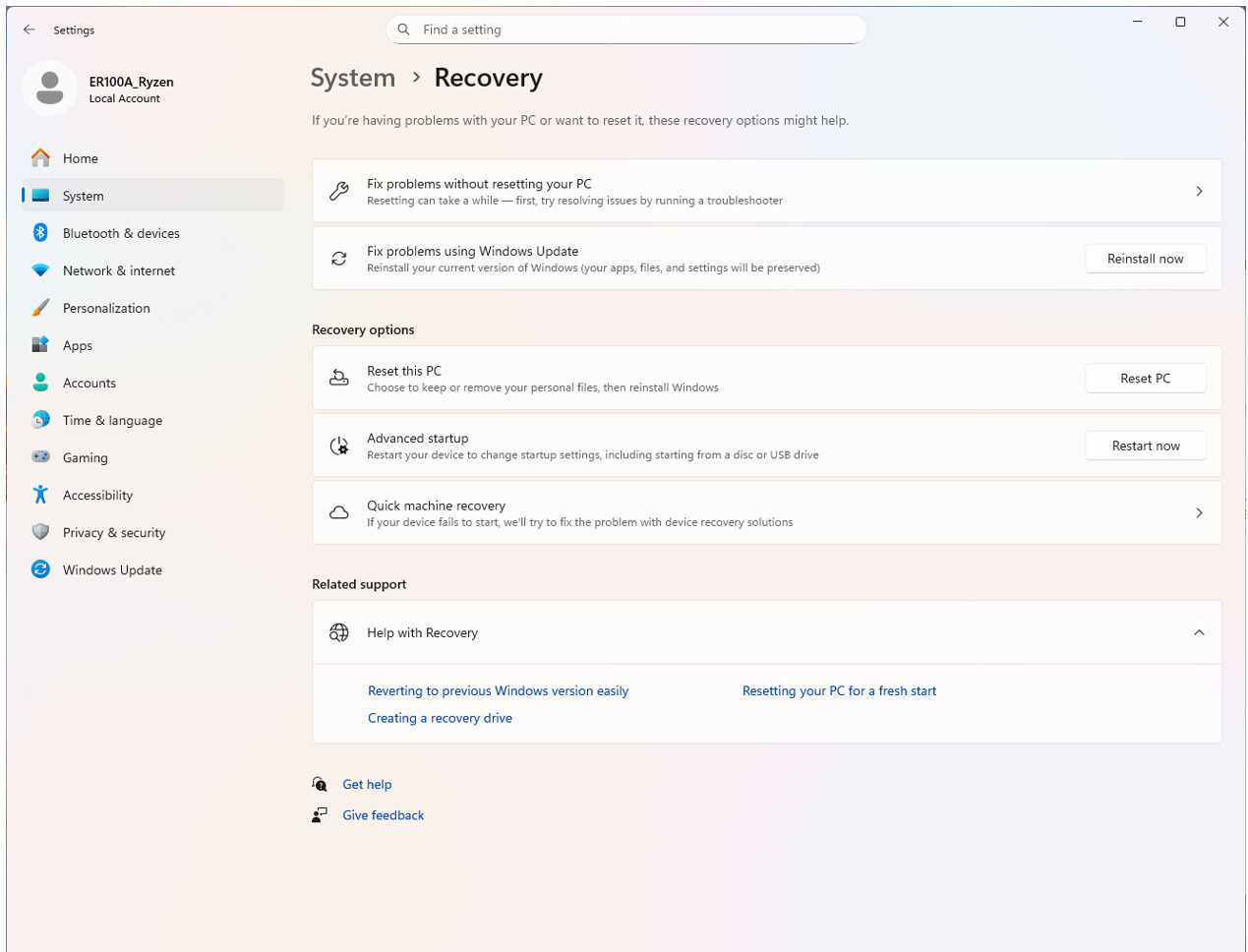
4. 立即重启
5. 疑难排解
6. 进阶选项
7. UEFI 韧体设置
8. 重启。
您可能还需要在 BIOS 中启用 UEFI 模式和安全启动。
1. 进入 BIOS 设定
i. 重新启动时按 Del 键
2. 进入Advanced Mode
3. 进入“Boot”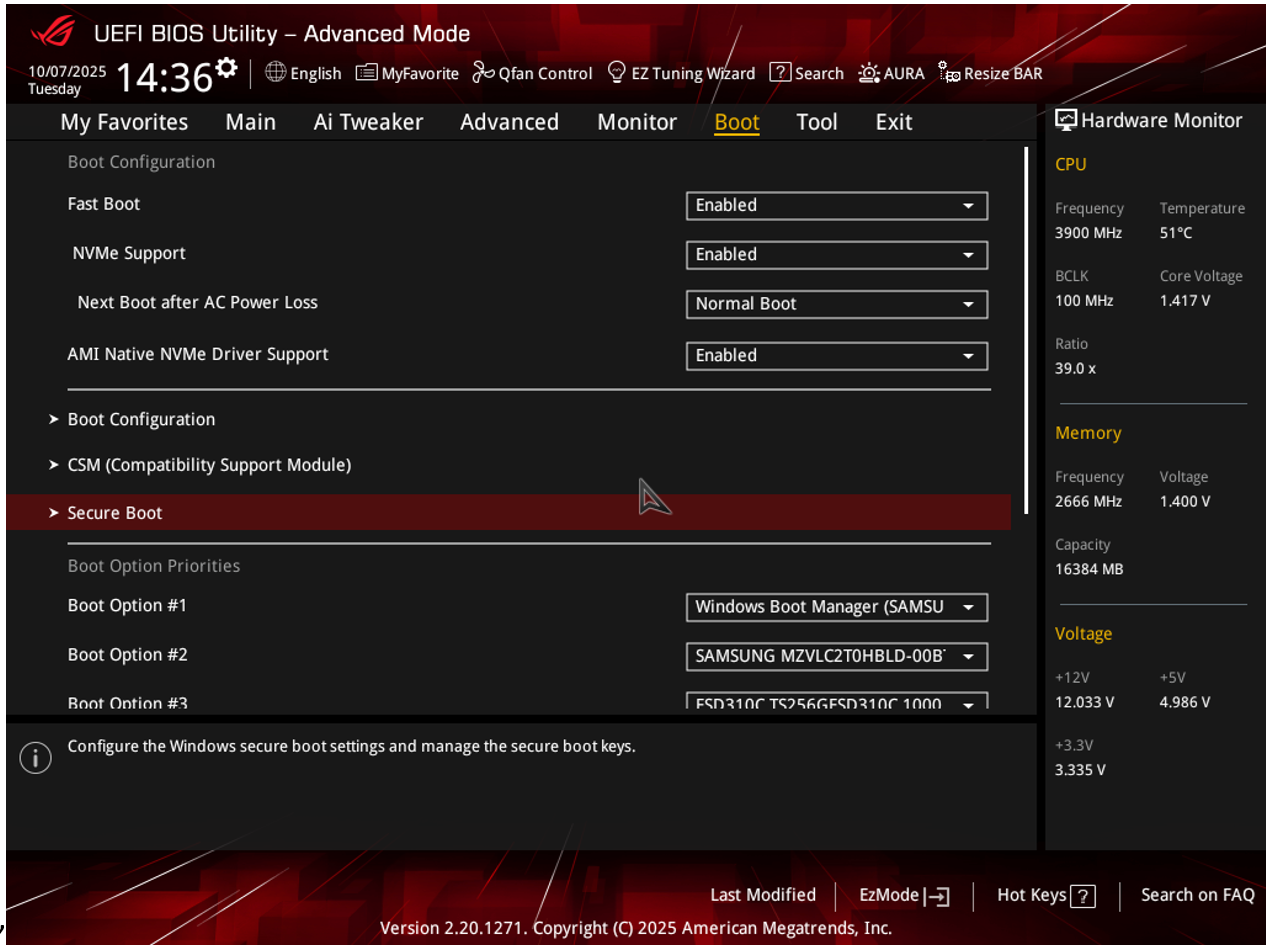
4. 进入Secure Boot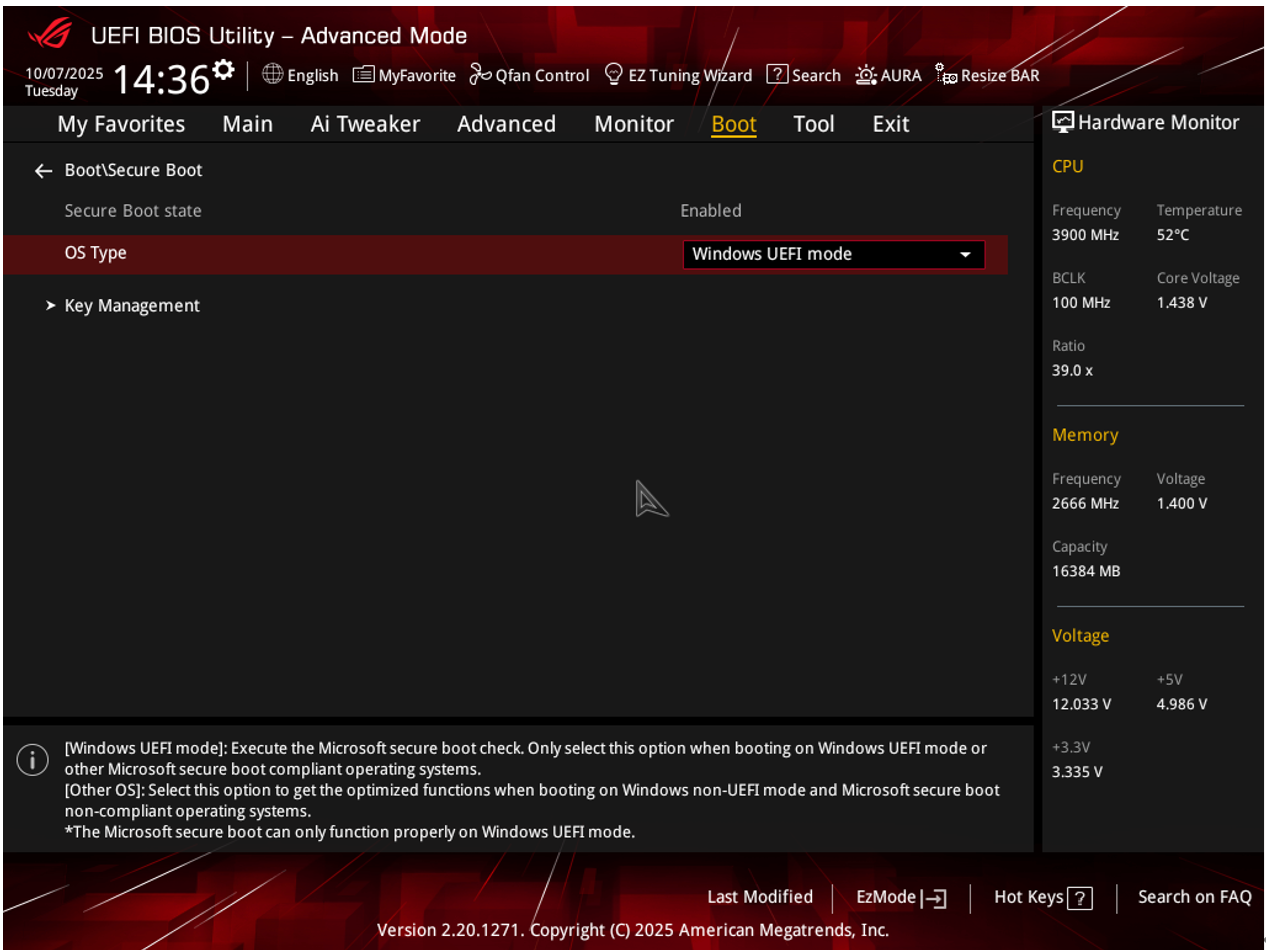
5. 在“OS Type”中选择“Windows UEFI 模式”
6. 在“Secure Boot Mode”中选择“Standard ”
D. 仅限 AMD AM4:将 fTPM 更新至最新韧体(3.*.2.* 或更新版本)
AM4 使用者可能会遇到系统显示 TPM 认证错误(例如 0x80070490)或游戏启动问题的情况。您需要透过 BIOS(UEFI)更新来更新 fTPM 韧体;修复程式透过较新的 AGESA 韧体套件提供。您也可以参考下表,了解您的主机板和确切的 BIOS 版本。
如何更新 AMD 主机板的 BIOS:
请参阅此处的常见问题:https://www.asus.com/tw/support/faq/1044348/
E. 启用 fTPM
如何在 AMD 主机板上启用 fTPM
1. 进入 BIOS 设定
i. 重新启动时按 Del 键
2. 进入Advanced Mode
3. 进入“Advanced”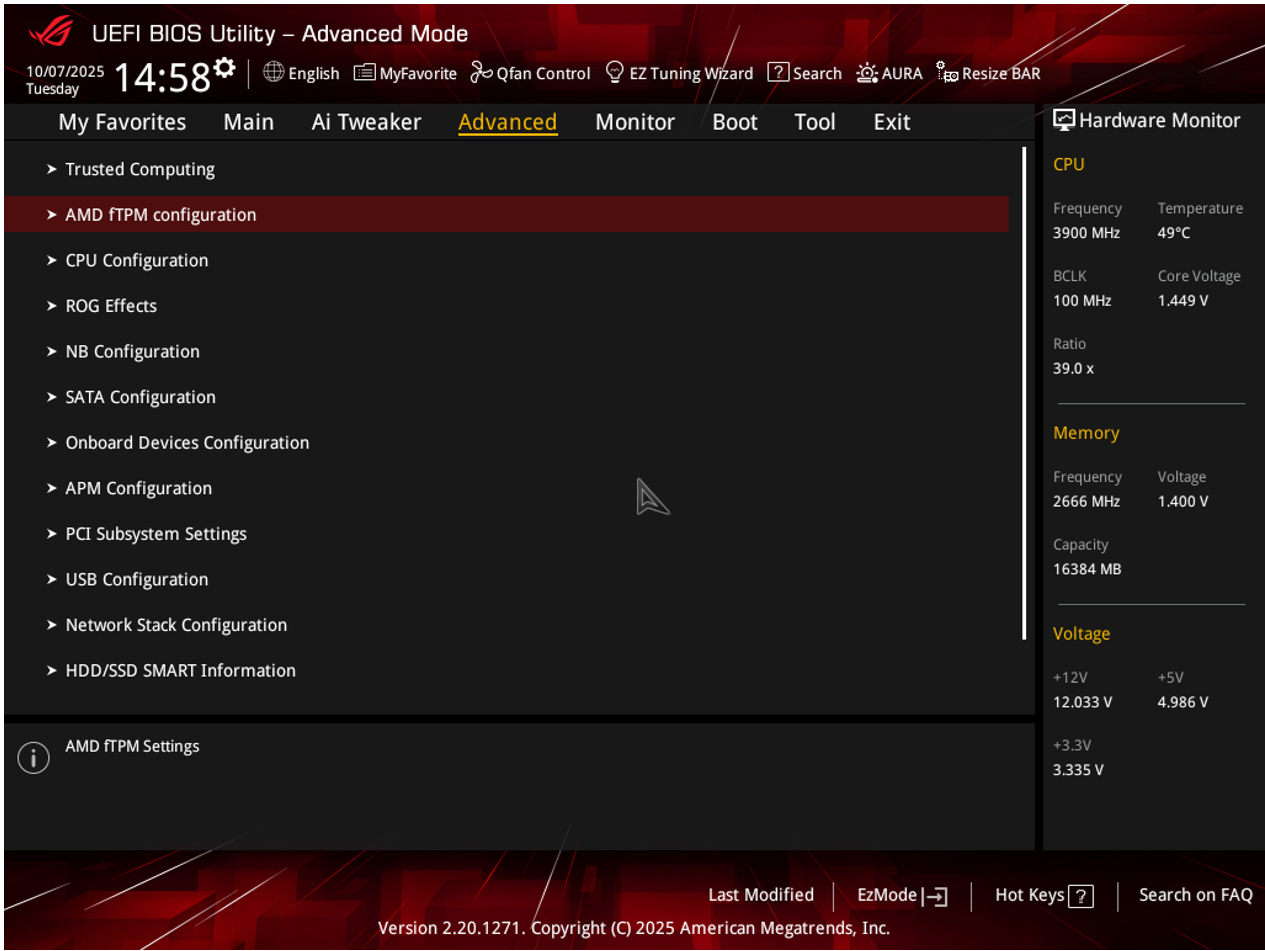
4. 进入 AMD fTPM 配置
5. 在“Selects TPM device 选择“Enable Firmware TPM"
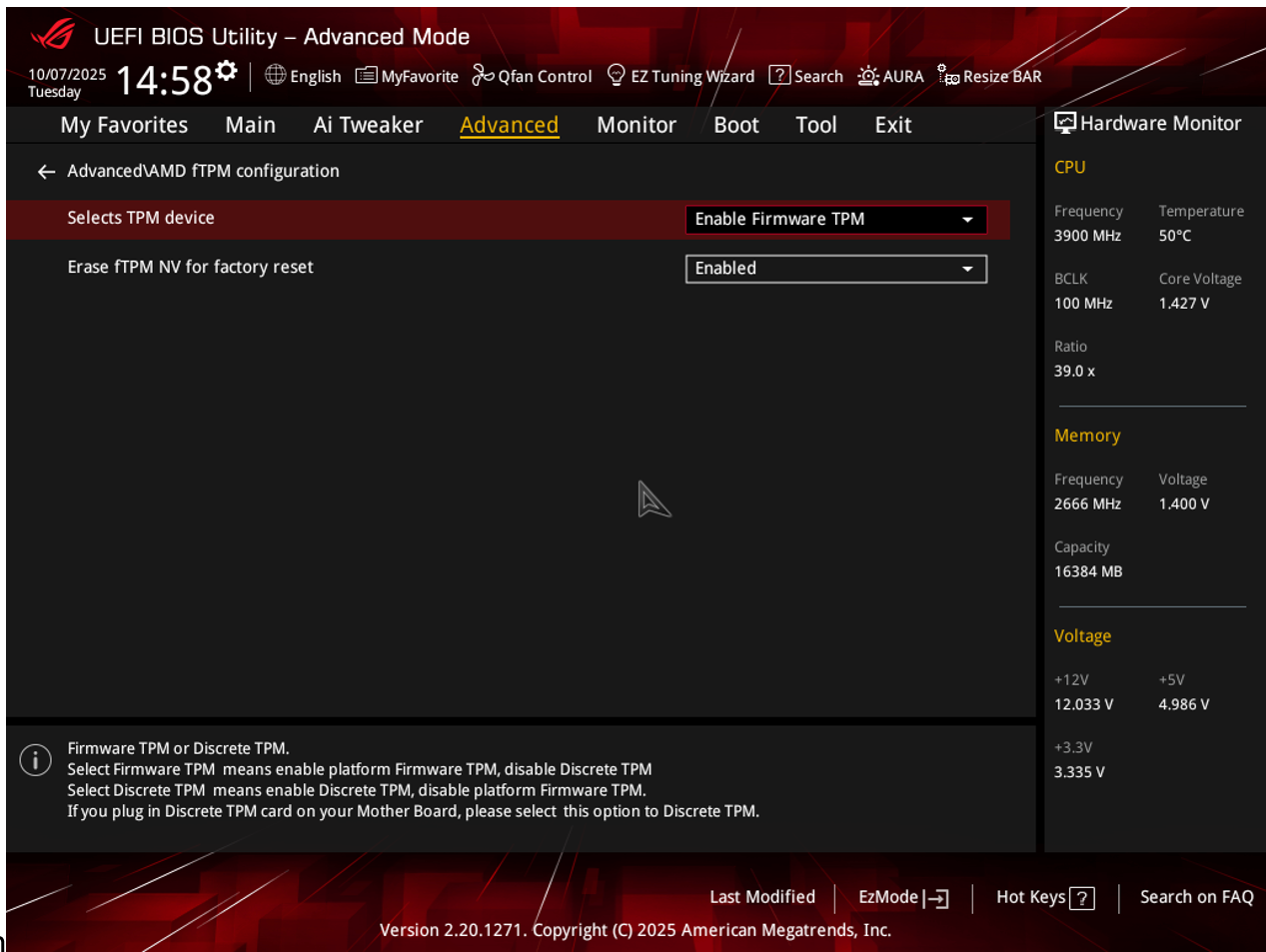
具有最新 fTPM 版本的 ASUS AM4 型号和 BIOS 版本([主板] 如何更新主板的BIOS ))
Chipset | Model name | BIOS Version |
A320 | A320M-D3V | 6253 |
A320 | EX-A320M-GAMING | 6253 |
A320 | PRIME A320I-K | 6253 |
A320 | PRIME A320I-K-CSM | 6253 |
A320 | PRIME A320M-A | 6253 |
A320 | PRIME A320M-A-CSM | 6253 |
A320 | PRIME A320M-C R2.0 | 6253 |
A320 | PRIME A320M-E | 6253 |
A320 | PRIME A320M-F | 6253 |
A320 | PRIME A320M-K | 6253 |
A320 | PRIME A320M-K-CSM | 6253 |
A320 | PRIME A320M-R | 6253 |
A520 | PRIME A520M2 FPT | 3634 |
A520 | PRIME A520M2 FPT-CSM | 3634 |
A520 | PRIME A520M-A II | 3634 |
A520 | PRIME A520M-A II-CSM | 3634 |
A520 | PRIME A520M-E | 3634 |
A520 | PRIME A520M-E/CSM | 3634 |
A520 | PRIME A520M-K | 3634 |
A520 | PRIME A520M-K/CSM | 3634 |
A520 | PRIME A520M-R | 3634 |
A520 | PRIME A520M-R-CSM | 3634 |
A520 | PRIME A520T2-CSM | 3634 |
A520 | PRO A520M-C | 3634 |
A520 | Pro A520M-C II/CSM | 3634 |
A520 | TUF GAMING A520M-PLUS | 3634 |
A520 | TUF GAMING A520M-PLUS II | 3634 |
A520 | TUF GAMING A520M-PLUS WIFI | 3634 |
B450 | B450M-D3V | 4644 |
B450 | B450M-DRAGON | 4644 |
B450 | PRIME B450M-A II | 4644 |
B450 | PRIME B450M-A II-CSM | 4644 |
B450 | PRIME B450M-GAMING II | 4644 |
B450 | PRIME B450M-K II | 4644 |
B450 | PRIME B450-PLUS | 4644 |
B450 | ROG STRIX B450-E GAMING | 5801 |
B450 | ROG STRIX B450-F GAMING | 5801 |
B450 | ROG STRIX B450-F GAMING II | 5801 |
B450 | ROG STRIX B450-I GAMING | 5801 |
B450 | TUF B450M-PRO GAMING | 4644 |
B450 | TUF GAMING B450M-PLUS II | 4644 |
B450 | TUF GAMING B450M-PRO II | 4644 |
B450 | TUF GAMING B450M-PRO S | 4644 |
B450 | TUF GAMING B450-PLUS II | 4644 |
B550 | PRIME B550M-A | 3634 |
B550 | PRIME B550M-A WIFI II | 3634 |
B550 | PRIME B550M-A-CSM | 3634 |
B550 | PRIME B550M-K | 4001 |
B550 | PRIME B550M-K ARGB | 3634 |
B550 | PRIME B550M-K ARGB-CSM | 3634 |
B550 | PRIME B550-PLUS | 3634 |
B550 | PRIME B550-PLUS AC-HES | 3634 |
B550 | PRO B550M-C-CSM | 3634 |
B550 | ProArt B550-CREATOR | 4001 |
B550 | ROG STRIX B550-A GAMING | 3634 |
B550 | ROG STRIX B550-E GAMING | 3634 |
B550 | ROG STRIX B550-F GAMING | 3634 |
B550 | ROG STRIX B550-F GAMING WIFI II | 3634 |
B550 | ROG STRIX B550-F GAMING(WI-FI) | 3634 |
B550 | ROG STRIX B550-I GAMING | 4001 |
B550 | ROG STRIX B550-XE GAMING WIFI | 3634 |
B550 | TUF GAMING B550M-E | 4001 |
B550 | TUF GAMING B550M-E WIFI | 4001 |
B550 | TUF GAMING B550M-PLUS | 3634 |
B550 | TUF GAMING B550M-PLUS | 3634 |
B550 | TUF GAMING B550M-PLUS WIFI II | 3634 |
B550 | TUF GAMING B550-PLUS | 3634 |
B550 | TUF GAMING B550-PLUS (WI-FI) | 3634 |
B550 | TUF GAMING B550-PLUS WIFI II | 3634 |
B550 | TUF GAMING B550-PRO | 3634 |
PRO565 | Pro WS 565-ACE | 4001 |
X370 | ROG CROSSHAIR VI EXTREME | 8902 |
X370 | ROG CROSSHAIR VI HERO | 8902 |
X370 | ROG CROSSHAIR VI HERO (WI-FI AC) | 8902 |
X470 | ROG CROSSHAIR VII HERO | 5801 |
X470 | ROG CROSSHAIR VII HERO(WI-FI) | 5801 |
X470 | ROG STRIX X470-I GAMING | 5801 |
X570 | PRIME X570-PRO | 5043 |
X570 | PRIME X570-PRO-CSM | 5043 |
X570 | PRO WS X570-ACE | 5201 |
X570 | PROART X570-CREATOR WIFI | 1901 |
X570 | ROG CROSSHAIR VIII DARK HERO | 5201 |
X570 | ROG CROSSHAIR VIII EXTREME | 1901 |
X570 | ROG CROSSHAIR VIII FORMULA | 5201 |
X570 | ROG CROSSHAIR VIII HERO | 5201 |
X570 | ROG CROSSHAIR VIII HERO(WI-FI) | 5201 |
X570 | ROG CROSSHAIR VIII IMPACT | 5201 |
X570 | ROG STRIX X570-E GAMING WIFI II | 5043 |
X570 | ROG STRIX X570-F GAMING | 5043 |
X570 | ROG STRIX X570-I GAMING | 5043 |
X570 | TUF GAMING X570-PLUS/BR | 5043 |
X570 | TUF GAMING X570-PRO (WI-FI) | 5043 |
X570 | TUF GAMING X570-PRO WIFI II | 5043 |
注意:
华硕主机板不支援的部分: AMD 100/200 系列主机板为Ryzen 1000 和 Ryzen Threadripper 1000 系列处理器不包含在 Windows 11 相容处理器清单中。